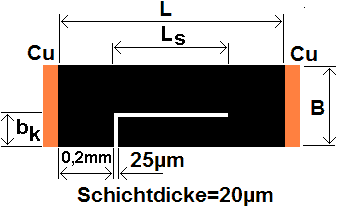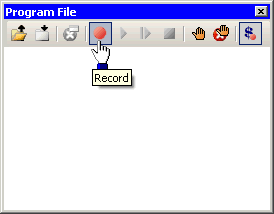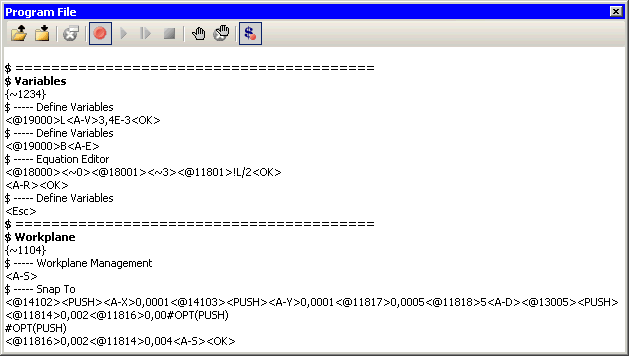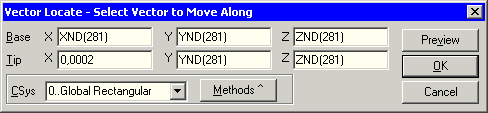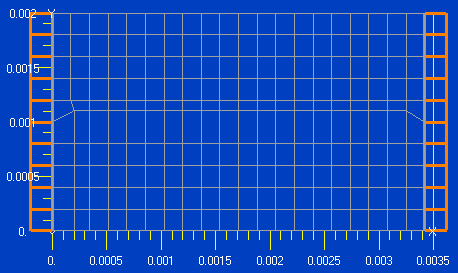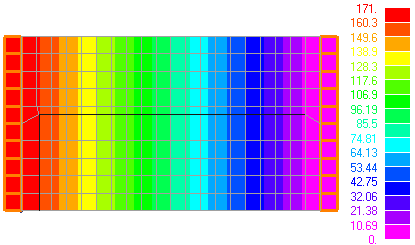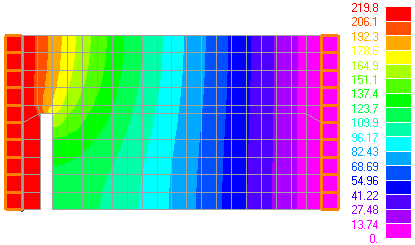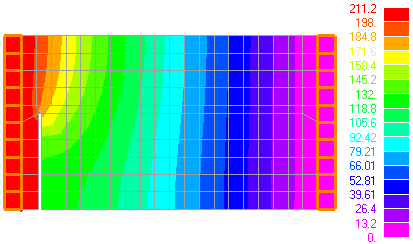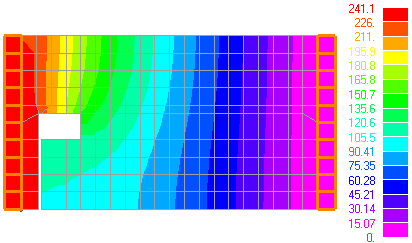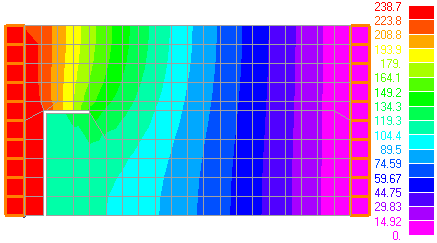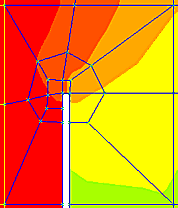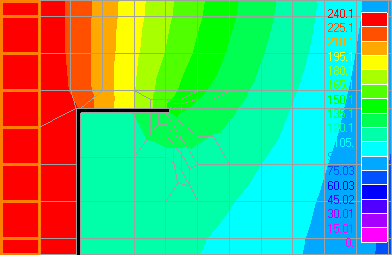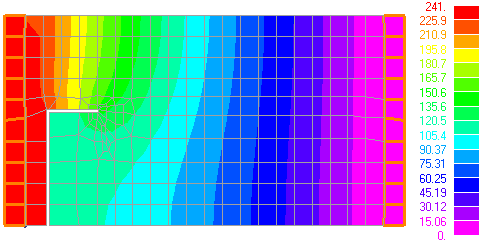Software: FEM - Tutorial - Elektrisches Flussfeld - Dimensionierung: Unterschied zwischen den Versionen
KKeine Bearbeitungszusammenfassung |
|||
| (12 dazwischenliegende Versionen desselben Benutzers werden nicht angezeigt) | |||
| Zeile 3: | Zeile 3: | ||
<div align="center">''' (Simulation des getrimmten Widerstands) '''</div> | <div align="center">''' (Simulation des getrimmten Widerstands) '''</div> | ||
<div align="center"> [[Bild:Software_FEM_-_Tutorial_-_Elektrofluss_-_l-schnitt.gif| ]] </div> | <div align="center"> [[Bild:Software_FEM_-_Tutorial_-_Elektrofluss_-_l-schnitt.gif| ]] </div> | ||
=== Script-Modelle in FEMAP === | === Script-Modelle in FEMAP === | ||
Auch im FEMAP besteht die Möglichkeit, den kompletten FEM-Prozess auf der Basis einer Script-Datei ablaufen zu lassen. Zwar könnte man dieses Script prinzipiell auch direkt in einem Text-Editor schreiben. Das wird sich jedoch kaum jemand antun wollen, da die Syntax der einzelnen Befehle doch ziemlich komplex ist.[[Bild:Software_FEM_-_Tutorial_-_Elektrofluss_-_program_file1.gif|right]] | |||
Auch im FEMAP besteht die Möglichkeit, den kompletten FEM-Prozess auf der Basis einer Script-Datei ablaufen zu lassen. Zwar könnte man dieses Script prinzipiell auch direkt in einem Text-Editor schreiben. Das wird sich jedoch kaum jemand antun wollen, da die Syntax der einzelnen Befehle doch ziemlich komplex ist. | In FEMAP wird man zur Erzeugung einer Script-Datei die Aufzeichnung aller auf der grafischen Oberfläche aufgeführten Befehle im Sinne eines Makro-Recorders nutzen. Die zugehörige Funktion findet man unter ('''''Tools > Programming > Program File'''''): | ||
[[Bild:Software_FEM_-_Tutorial_-_Elektrofluss_-_program_file1.gif|right]] | |||
In FEMAP wird man zur Erzeugung einer Script-Datei die Aufzeichnung aller auf der grafischen Oberfläche aufgeführten Befehle im Sinne eines Makro-Recorders nutzen. Die zugehörige Funktion findet man unter ('''''Tools | |||
* Die Aktivierung dieser Funktion führt zum Öffen eines eigenen Tool-Windows. Innerhalb dieses Fensters kann man die aufgezeichneten Kommandos beliebig editieren. Über die Tool-Button kann man die Aufzeichnung und Abarbeitung der Kommando-Sequenz steuern. Das Script kann als .PRG-File gespeichert werden. | * Die Aktivierung dieser Funktion führt zum Öffen eines eigenen Tool-Windows. Innerhalb dieses Fensters kann man die aufgezeichneten Kommandos beliebig editieren. Über die Tool-Button kann man die Aufzeichnung und Abarbeitung der Kommando-Sequenz steuern. Das Script kann als .PRG-File gespeichert werden. | ||
* Möchte man ein vollständig parametrisiertes Modell als ''Program File'' erzeugen, so muss man konsequent mit einer leeren Modell-Datei beginnen. Nach der Definition aller erforderlichen Parameter ('''''Tools | * Möchte man ein vollständig parametrisiertes Modell als ''Program File'' erzeugen, so muss man konsequent mit einer leeren Modell-Datei beginnen. Nach der Definition aller erforderlichen Parameter ('''''Tools > Variables''''') kann man diese dann in allen folgenden Schritten verwenden (Einrichten der Arbeitsfläche, Geometrie defineren, ...). | ||
* Bei der Definition der Variablen kann man über einen Formel-Editor alle Abhängigkeiten zwischen den Variablen berücksichtigen. | * Bei der Definition der Variablen kann man über einen Formel-Editor alle Abhängigkeiten zwischen den Variablen berücksichtigen. | ||
* Die Komplexität des entstehenden Scriptes kann man aus dem folgenden Bild erahnen:<div align="center">[[Bild:Software_FEM_-_Tutorial_-_Elektrofluss_-_program_file2.gif| ]]</div> | * Die Komplexität des entstehenden Scriptes kann man aus dem folgenden Bild erahnen:<div align="center">[[Bild:Software_FEM_-_Tutorial_-_Elektrofluss_-_program_file2.gif| ]]</div> | ||
| Zeile 22: | Zeile 18: | ||
Falls man diese Script-Funktion ausprobiert hat, so sollte man das zugehörige Modell schließen, bevor man weiter an der eigentlichen Übungsaufgabe arbeitet! | Falls man diese Script-Funktion ausprobiert hat, so sollte man das zugehörige Modell schließen, bevor man weiter an der eigentlichen Übungsaufgabe arbeitet! | ||
=== Modellierung des P-Schnitts === | === Modellierung des P-Schnitts === | ||
| Zeile 40: | Zeile 35: | ||
Es sollte wie beim realen Trimmen mit der Simulation dieses Kerbschnitts begonnen werden: | Es sollte wie beim realen Trimmen mit der Simulation dieses Kerbschnitts begonnen werden: | ||
* Wir korrigieren die Knoten-Positionen entlang des P-Schnitts, so dass diese bis zum Knickpunkt exakt auf der Schnittkante liegen: | * Wir korrigieren die Knoten-Positionen entlang des P-Schnitts, so dass diese bis zum Knickpunkt exakt auf der Schnittkante liegen: | ||
** Um beliebig viele Knoten gemeinsam um eine gewünschte Strecke zu verschieben, bietet sich der Befehl ('''''Modify | ** Um beliebig viele Knoten gemeinsam um eine gewünschte Strecke zu verschieben, bietet sich der Befehl ('''''Modify > Move By > Node...''''') an. | ||
** Der Verschiebungsvektor wird durch seine Basis und seine Spitze definiert. Für beides kann man zuerst einen beliebigen Knoten der zu verschiebende Knoten-Menge wählen. Danach ersetzt man im Beispiel die X-Richtung durch die gewünschte Endposition:<div align="center"> [[Bild:Software_FEM_-_Tutorial_-_Elektrofluss_-_move_along_vector.gif| ]] </div> | ** Der Verschiebungsvektor wird durch seine Basis und seine Spitze definiert. Für beides kann man zuerst einen beliebigen Knoten der zu verschiebende Knoten-Menge wählen. Danach ersetzt man im Beispiel die X-Richtung durch die gewünschte Endposition:<div align="center"> [[Bild:Software_FEM_-_Tutorial_-_Elektrofluss_-_move_along_vector.gif| ]] </div> | ||
* Da wir einmal so dabei sind - korrigieren wir auch gleich die Knoten-Positionen entlang der gedachten oberen Kante des L-Schnitts:<div align="center"> [[Bild:Software_FEM_-_Tutorial_-_Elektrofluss_-_knoten_auf_schnittlinie.gif| ]] </div> | * Da wir einmal so dabei sind - korrigieren wir auch gleich die Knoten-Positionen entlang der gedachten oberen Kante des L-Schnitts:<div align="center"> [[Bild:Software_FEM_-_Tutorial_-_Elektrofluss_-_knoten_auf_schnittlinie.gif| ]] </div> | ||
| Zeile 48: | Zeile 43: | ||
* Mit dem obigen Netz wird die sofortige Ausweitung des Strompfades direkt hinter dem Schnitt verhindert. Deshalb bilden wir den P-Schnitt von 25 µm Breite exakt nach: | * Mit dem obigen Netz wird die sofortige Ausweitung des Strompfades direkt hinter dem Schnitt verhindert. Deshalb bilden wir den P-Schnitt von 25 µm Breite exakt nach: | ||
** Die Lücke im Netz ist bis auf eine Breite von 25 µm zu schließen. | ** Die Lücke im Netz ist bis auf eine Breite von 25 µm zu schließen. | ||
** Dafür sollte man nur Operationen verwenden, welche auf beliebig große Mengen von Elementen anwendbar sind. Das Definieren zusätzlicher einzelner Knoten ('''''Model | ** Dafür sollte man nur Operationen verwenden, welche auf beliebig große Mengen von Elementen anwendbar sind. Das Definieren zusätzlicher einzelner Knoten ('''''Model > Node''''') und deren Nutzung bei der Definition einzelner Elemente ('''''Model > Element''''') verbietet sich also, obwohl dass in unserem Beispiel noch beherrschbar wäre. | ||
** Wir können hier die Knoten auf der rechten Seite der Lücke mittels ('''''Modify | ** Wir können hier die Knoten auf der rechten Seite der Lücke mittels ('''''Modify > Move > By > Nodes''''') bis auf 25 µm an die linke Seite verschieben:<div align="center"> [[Bild:Software_FEM_-_Tutorial_-_Elektrofluss_-_p-schnitt2.gif| ]] </div> | ||
Mit der Berücksichtigung der exakten Geometrie des P-Schnittes ändert sich der berechnete Widerstandswert merklich: | Mit der Berücksichtigung der exakten Geometrie des P-Schnittes ändert sich der berechnete Widerstandswert merklich: | ||
| Zeile 55: | Zeile 50: | ||
* Wie groß der Fehler infolge unzureichender Vernetzungsdichte ist, kann man nur durch die Verfeinerung des Netzes an den kritischen Stellen abschätzen. | * Wie groß der Fehler infolge unzureichender Vernetzungsdichte ist, kann man nur durch die Verfeinerung des Netzes an den kritischen Stellen abschätzen. | ||
* Die erforderliche Verfeinerung des Netzes werden wir jedoch erst nach dem Einbringen des L-Schnittes vornehmen. | * Die erforderliche Verfeinerung des Netzes werden wir jedoch erst nach dem Einbringen des L-Schnittes vornehmen. | ||
=== Modellierung des L-Schnitts === | === Modellierung des L-Schnitts === | ||
| Zeile 66: | Zeile 60: | ||
* Deshalb soll nun durch Verschiebung von Knoten auch der L-Schnitt selbst mit seiner Breite von 25 µm modelliert werden. Dabei müsste sich der berechnete Widerstandswert verringern:<div align="center"> [[Bild:Software_FEM_-_Tutorial_-_Elektrofluss_-_l-schnitt2.gif| ]] </div> | * Deshalb soll nun durch Verschiebung von Knoten auch der L-Schnitt selbst mit seiner Breite von 25 µm modelliert werden. Dabei müsste sich der berechnete Widerstandswert verringern:<div align="center"> [[Bild:Software_FEM_-_Tutorial_-_Elektrofluss_-_l-schnitt2.gif| ]] </div> | ||
* Sowohl die Größe der Elemente, als auch teilweise ihre Form ist unterhalb des L-Schnittes noch ungünstig. | * Sowohl die Größe der Elemente, als auch teilweise ihre Form ist unterhalb des L-Schnittes noch ungünstig. | ||
* Wir zerteilen einzelne Elemente in mehrere kleinere mittels ('''''Mesh | * Wir zerteilen einzelne Elemente in mehrere kleinere mittels ('''''Mesh > Editing > Interactive'''''):<div align="center"> [[Bild:Software_FEM_-_Tutorial_-_Elektrofluss_-_mesh_edit_tool.gif| ]] </div> | ||
'''Hinweise:'''[[Bild:memo_stempel.gif|right]][[Bild:Software_FEM_-_Tutorial_-_Elektrofluss_-_quad-verfeinerung.gif|right]] | |||
* Für die Netzverfeinerung nur mit QUAD-Elementen am Ende eines Einschnittes gibt es ein einfaches Schema:<div align="center"> [[Bild:Software_FEM_-_Tutorial_-_Elektrofluss_-_schema_quadsplitt_am_schnittende.gif| ]] </div> | |||
* Beim Splitten von Elementen muss man beachten, dass jeder Knoten nur als Eckpunkt von Elementen genutzt wird. | |||
* Liegt ein Knoten auf der Kante eines Elements, so existiert an dieser Stelle ein Schlitz im Netz, den das Potentialfeld nicht durchdringen kann! | |||
* Nach dem Splitten von Elementen sollte man nicht vergessen, koinzidente Knoten zusammenzufassen. | |||
Aufgrund der ungünstiges Netzstruktur am Schnittende, ließ sich obiges ideales Schema zur Netzverfeinerung im Beispiel nicht konsequent anwenden:<div align="center"> [[Bild:Software_FEM_-_Tutorial_-_Elektrofluss_-_l-schnitt3.gif| ]] </div> | |||
* Insbesondere beim Splitten von Elementen lässt es sich kaum vermeiden, dass ungünstige Elementformen entstehen (Proportion, sehr spitze bzw. stumpfe Winkel). | |||
* Mit ('''''Mesh > Smooth''''') wird eine Funktion bereitgestellt, welche die ausgewählten Elemente des Netzes im Sinne einer besseren Form korrigiert. Die Knoten an Property-Grenzen werden dabei nicht verändert. Im Beispiel sollte man die Smooth-Funktion auf das gesamte Netz anwenden:<div align="center"> [[Bild:Software_FEM_-_Tutorial_-_Elektrofluss_-_netz_nach_smooth.gif| ]] </div> | |||
* Den exakten Sollwert des Widerstands von 240 Ω erreicht man nach der Netzverbesserung erst durch iteratives Korrigieren der beiden Knoten am Ende des L-Schnittes. | |||
<div align="center"> [[Software:_FEMM_-_Stromfluss_-_LUA-Script|←]] [[Software:_FEMM_-_Stromfluss_-_Schnittmodell|→]] </div> | <div align="center"> [[Software:_FEMM_-_Stromfluss_-_LUA-Script|←]] [[Software:_FEMM_-_Stromfluss_-_Schnittmodell|→]] </div> | ||
Aktuelle Version vom 21. Mai 2012, 10:28 Uhr
Script-Modelle in FEMAP
Auch im FEMAP besteht die Möglichkeit, den kompletten FEM-Prozess auf der Basis einer Script-Datei ablaufen zu lassen. Zwar könnte man dieses Script prinzipiell auch direkt in einem Text-Editor schreiben. Das wird sich jedoch kaum jemand antun wollen, da die Syntax der einzelnen Befehle doch ziemlich komplex ist.
In FEMAP wird man zur Erzeugung einer Script-Datei die Aufzeichnung aller auf der grafischen Oberfläche aufgeführten Befehle im Sinne eines Makro-Recorders nutzen. Die zugehörige Funktion findet man unter (Tools > Programming > Program File):
- Die Aktivierung dieser Funktion führt zum Öffen eines eigenen Tool-Windows. Innerhalb dieses Fensters kann man die aufgezeichneten Kommandos beliebig editieren. Über die Tool-Button kann man die Aufzeichnung und Abarbeitung der Kommando-Sequenz steuern. Das Script kann als .PRG-File gespeichert werden.
- Möchte man ein vollständig parametrisiertes Modell als Program File erzeugen, so muss man konsequent mit einer leeren Modell-Datei beginnen. Nach der Definition aller erforderlichen Parameter (Tools > Variables) kann man diese dann in allen folgenden Schritten verwenden (Einrichten der Arbeitsfläche, Geometrie defineren, ...).
- Bei der Definition der Variablen kann man über einen Formel-Editor alle Abhängigkeiten zwischen den Variablen berücksichtigen.
- Die Komplexität des entstehenden Scriptes kann man aus dem folgenden Bild erahnen:
Die Möglichkeit von Script-Modellen auf der Basis eines Program File werden wir im FEMAP im Rahmen der Übungen nicht nutzen:
- Die erforderlichen Konzepte können am Beispiel des LUA-Scripting im FEMM-Programm einfacher vermittelt werden.
- Innerhalb des FEMAP konzentrieren wir uns auf Grundlagen der FE-Netze.
Achtung:
Falls man diese Script-Funktion ausprobiert hat, so sollte man das zugehörige Modell schließen, bevor man weiter an der eigentlichen Übungsaufgabe arbeitet!
Modellierung des P-Schnitts
Aus dem Modell-File Ru_xx.MOD des ungetrimmten Widerstands erzeugen wir eine Kopie Rn_xx.MOD für die Simulation des Trimmvorgangs (xx=Teilnehmer-Nr.).
Die Modellierung des Lasertrimmens ist vom Prinzip her sehr anschaulich:
- Am realen Widerstand wird Pasten-Material weggebrannt.
- Im FE-Modell wird anstatt des Materials innerhalb der Schnittgeometrie das FE-Netz entfernt, so dass innerhalb des Schnittes kein elektrischer Strom fließen kann.
- Das "Trimmen" bewegt sich beim "manuellen Modellieren" auf dem Niveau des Löschens einzelner Elemente zur Vergrößerung des Schnitts und der Korrektur von Knoten-Positionen zur Nachbildung der exakten Schnittgeometrie.
Achtung: In dieser Übung werden wir ebenfalls nur QUAD-Elemente im FEMAP-Modell verwenden, um das Prinzip der Netzverfeinerung mit diesen Elementen zu verinnerlichen!
Es sollte wie beim realen Trimmen mit der Simulation dieses Kerbschnitts begonnen werden:
- Wir korrigieren die Knoten-Positionen entlang des P-Schnitts, so dass diese bis zum Knickpunkt exakt auf der Schnittkante liegen:
- Um beliebig viele Knoten gemeinsam um eine gewünschte Strecke zu verschieben, bietet sich der Befehl (Modify > Move By > Node...) an.
- Der Verschiebungsvektor wird durch seine Basis und seine Spitze definiert. Für beides kann man zuerst einen beliebigen Knoten der zu verschiebende Knoten-Menge wählen. Danach ersetzt man im Beispiel die X-Richtung durch die gewünschte Endposition:
- Da wir einmal so dabei sind - korrigieren wir auch gleich die Knoten-Positionen entlang der gedachten oberen Kante des L-Schnitts:
- Die berechneten Ergebnisse dürfen sich trotz der Netzverzerrung nur unwesentlich von denen mit gleichmäßiger Vernetzung unterscheiden, weil der Schnitt im Netz dadurch noch nicht existiert!
- Die Verwendung der Mittenknoten im Means-Solver wird hierbei nur zu unmerklich genaueren Ergebnissen führen (Schnittlinie im Bild angedeutet):
- Wir löschen dann die Elemente rechts von der P-Schnittkante:
- Mit dem obigen Netz wird die sofortige Ausweitung des Strompfades direkt hinter dem Schnitt verhindert. Deshalb bilden wir den P-Schnitt von 25 µm Breite exakt nach:
- Die Lücke im Netz ist bis auf eine Breite von 25 µm zu schließen.
- Dafür sollte man nur Operationen verwenden, welche auf beliebig große Mengen von Elementen anwendbar sind. Das Definieren zusätzlicher einzelner Knoten (Model > Node) und deren Nutzung bei der Definition einzelner Elemente (Model > Element) verbietet sich also, obwohl dass in unserem Beispiel noch beherrschbar wäre.
- Wir können hier die Knoten auf der rechten Seite der Lücke mittels (Modify > Move > By > Nodes) bis auf 25 µm an die linke Seite verschieben:
Mit der Berücksichtigung der exakten Geometrie des P-Schnittes ändert sich der berechnete Widerstandswert merklich:
- Die Stellen des Netzes mit den größten Potential-Gradienten sollten am feinsten vernetzt werden. Im Beispiel ist dies der Bereich am Ende des P-Schnittes.
- Wie groß der Fehler infolge unzureichender Vernetzungsdichte ist, kann man nur durch die Verfeinerung des Netzes an den kritischen Stellen abschätzen.
- Die erforderliche Verfeinerung des Netzes werden wir jedoch erst nach dem Einbringen des L-Schnittes vornehmen.
Modellierung des L-Schnitts
Ausgehend vom Endpunkt des P-Schnitts modellieren wir in erster Näherung den L-Schnitt, indem wir unterhalb der Schnittkante Elemente löschen:
- Wir gehen schrittweise vor und überprüfen dabei den resultierenden Widerstand.
- Es müssen so viele Elemente entfernt werden, bis der Sollwiderstand RSoll=240 Ω gerade überschritten ist:
- Im konkreten Fall ist das natürlich infolge des extrem breiten Schnittes sicher nicht sehr genau. Insbesondere wird auch hier der Strom am Ende des L-Schnitts durch die fehlenden Elemente im Modell daran gehindert, sich korrekt über die gesamte Breite des Widerstands zu entfalten.
- Deshalb soll nun durch Verschiebung von Knoten auch der L-Schnitt selbst mit seiner Breite von 25 µm modelliert werden. Dabei müsste sich der berechnete Widerstandswert verringern:
- Sowohl die Größe der Elemente, als auch teilweise ihre Form ist unterhalb des L-Schnittes noch ungünstig.
- Wir zerteilen einzelne Elemente in mehrere kleinere mittels (Mesh > Editing > Interactive):
Hinweise:
- Für die Netzverfeinerung nur mit QUAD-Elementen am Ende eines Einschnittes gibt es ein einfaches Schema:
- Beim Splitten von Elementen muss man beachten, dass jeder Knoten nur als Eckpunkt von Elementen genutzt wird.
- Liegt ein Knoten auf der Kante eines Elements, so existiert an dieser Stelle ein Schlitz im Netz, den das Potentialfeld nicht durchdringen kann!
- Nach dem Splitten von Elementen sollte man nicht vergessen, koinzidente Knoten zusammenzufassen.
Aufgrund der ungünstiges Netzstruktur am Schnittende, ließ sich obiges ideales Schema zur Netzverfeinerung im Beispiel nicht konsequent anwenden:
- Insbesondere beim Splitten von Elementen lässt es sich kaum vermeiden, dass ungünstige Elementformen entstehen (Proportion, sehr spitze bzw. stumpfe Winkel).
- Mit (Mesh > Smooth) wird eine Funktion bereitgestellt, welche die ausgewählten Elemente des Netzes im Sinne einer besseren Form korrigiert. Die Knoten an Property-Grenzen werden dabei nicht verändert. Im Beispiel sollte man die Smooth-Funktion auf das gesamte Netz anwenden:
- Den exakten Sollwert des Widerstands von 240 Ω erreicht man nach der Netzverbesserung erst durch iteratives Korrigieren der beiden Knoten am Ende des L-Schnittes.